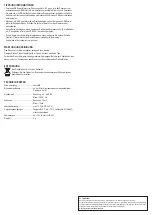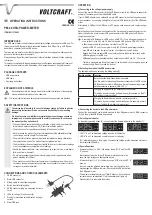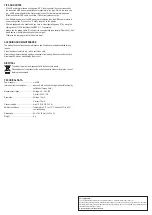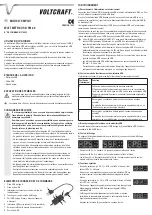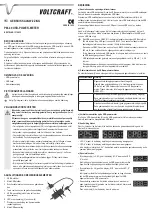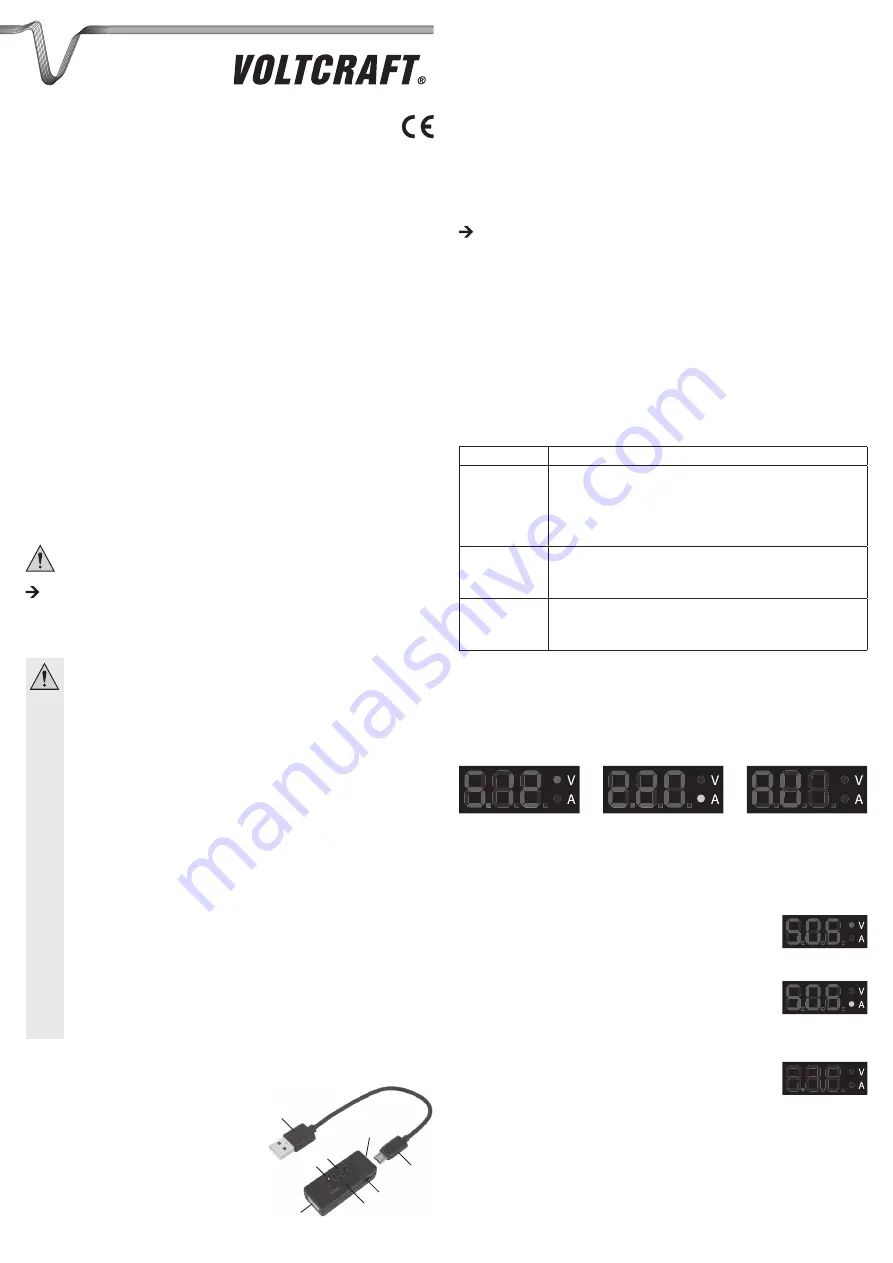
BEDIENUNG
a) Anschluss an die Spannungs-/Stromversorgung
Verbinden Sie die MicroUSB-Buchse (8) des USB-Power-Meters z.B. mit einem USB-Netzteil.
Nutzen Sie hierzu ggf. das mitgelieferte USB-Kabel.
Wenn Ihr USB-Netzteil über ein Kabel mit MicroUSB-Stecker verfügt (z.B. das Netzteil eines
Smartphones), so lässt es sich direkt an der MicroUSB-Buchse (8) des USB-Power-Meters
anstecken.
Als Spannungs-/Stromversorgung kann auch der USB-Port eines USB-Hubs oder Computers
verwendet werden.
Beachten Sie in jedem Fall, dass die Stromaufnahme des Geräts, welches Sie messen
wollen, nicht höher ist als die Stromquelle liefern kann (USB-Netzteil bzw. der USB-Port eines
USB-Hubs oder Computers).
Ein USB-Port eines USB2.0/1.1-Hubs mit Netzteil kann lt. USB-Standard max. 500 mA
liefern. Ein USB-Port eines USB2.0/1.1-Hubs ohne Netzteil stellt dagegen nur einen
Strom von max. 100 mA bereit.
Ein moderner USB3.0-Port eines Computers oder eines USB3.0-Hubs mit Netzteil lie-
fert max. 900 mA. Bei einem Notebook kann der Ausgangsstrom jedoch auch geringer
sein.
Weiterhin gibt es spezielle USB-Ports, die höhere Ströme liefern können, etwa der
USB-Ladeausgang eines USB-Hubs.
USB-Netzteile gibt es mit einem Ausgangsstrom von z.B. 500 mA, 1 A, 2 A oder mehr.
Beachten Sie deshalb immer die Bedienungsanleitung des Geräts, das Sie als Strom-
versorgung verwenden; überlasten Sie das Gerät nicht!
b) Betriebsart des USB-Power-Meters wählen
Über den Schiebeschalter (3) kann die gewünschte Betriebsart eingestellt werden.
Schalterstellung Funktion
D
Datenverbindung/Datenübertragung möglich
Verwenden Sie diese Betriebsart, um z.B. die Stromaufnahme eines
USB-Sticks, einer USB-Festplatte oder eines anderen USB-Geräts
zu messen. Während dem Messvorgang ist eine Datenübertragung
möglich (USB2.0/1.1).
I
Aufladen eines Apple-Geräts (keine Datenverbindung möglich)
Diese Betriebsart dient dazu, ein Apple-Gerät (z.B. ein iPad
®
) mit
einem höheren Ladestrom aufzuladen.
S
Aufladen eines Android-Geräts (keine Datenverbindung möglich)
Diese Betriebsart dient dazu, ein Android-Gerät (etwa ein Smartphone
oder ein Tablett) mit einem höheren Ladestrom aufzuladen.
c) Verbraucher am USB-Power-Meter anschließen
Schließen Sie an der USB-A-Buchse (5) des USB-Power-Meters das zu messende Gerät an.
Verwenden Sie ggf. das mitgelieferte USB-Kabel.
d) Anzeige wählen
Durch mehrfaches kurzes Drücken der Taste (4) können Sie die gewünschte Anzeige im
Display (7) wählen.
• LED „V“ leuchtet: Im Display wird die gemessene Spannung angezeigt.
• LED „A“ leuchtet: Im Display wird der gemessene Strom angezeigt.
• Im Display erscheint kurz „AU“: Anschließend wird im Wechsel die gemessene Spannung
und der gemessene Strom angezeigt.
e) Sonderfunktionen
• Bei Überspannung (>= 5,8 V) zeigt das Display „SOS“ und die LED
„V“ leuchtet.
Schließen Sie in diesem Fall kein Gerät an das USB-Power-Meter an,
da dieses aufgrund der hohen Spannung zerstört werden kann.
• Bei Überstrom (>= 3 A) zeigt das Display „SOS“ und die LED „A“
leuchtet.
In diesem Fall nimmt das angeschlossene Gerät einen zu hohen
Strom auf, wodurch das USB-Power-Meter beschädigt werden kann.
Trennen Sie das USB-Gerät vom USB-Power-Meter.
• Die Anzeige schaltet sich automatisch nach 8 Minuten ab, wenn keine
Veränderung der Stromaufnahme messbar ist. Hier leuchtet nur der
Dezimalpunkt auf.
Drücken Sie die Taste (4), um das Display wieder zu aktivieren.
D
BEDIENUNGSANLEITUNG
PM-40 USB-PowEr-METEr
BEST.-Nr. 1378822
BESTIMMUNGSGEMäSSE VErwENDUNG
Das USB-Power-Meter dient zur Messung und Anzeige von Spannung und Strom an einem
USB-Port. Hierzu wird das USB-Power-Meter zwischen den USB-Port (z.B. an einem USB-
Netzteil oder auch einem Computer) und dem USB-Gerät gesteckt.
Auf diese Art können Sie z.B. beim Laden eines Smartphones oder Tablett-Computers den
Ladestrom und die Spannung kontrollieren.
Die Sicherheitshinweise und alle anderen Informationen dieser Bedienungsanleitung sind
unbedingt zu beachten.
Dieses Produkt erfüllt die gesetzlichen, nationalen und europäischen Anforderungen. Alle
enthaltenen Firmennamen und Produktbezeichnungen sind Warenzeichen der jeweiligen
Inhaber. Alle Rechte vorbehalten.
LIEFErUMFANG
• USB-Power-Meter
• USB-Kabel
• Bedienungsanleitung
SYMBoL-ErKLärUNGEN
Das Symbol mit dem Ausrufezeichen im Dreieck weist auf wichtige Hinweise in
dieser Bedienungsanleitung hin, die unbedingt zu beachten sind.
Das „Pfeil“-Symbol ist zu finden, wenn Ihnen besondere Tipps und Hinweise zur Bedie-
nung gegeben werden sollen.
SICHErHEITSHINwEISE
Bei Schäden, die durch Nichtbeachten dieser Bedienungsanleitung ver-
ursacht werden, erlischt die Gewährleistung/Garantie! Für Folgeschäden
übernehmen wir keine Haftung!
Bei Sach- oder Personenschäden, die durch unsachgemäße Handhabung
oder Nichtbeachten der Sicherheitshinweise verursacht werden, übernehmen
wir keine Haftung! In solchen Fällen erlischt die Gewährleistung/Garantie.
• Aus Sicherheits- und Zulassungsgründen (CE) ist das eigenmächtige Umbauen
und/oder Verändern des Produkts nicht gestattet. Zerlegen Sie es niemals.
• Das Produkt ist kein Spielzeug, es gehört nicht in Kinderhände.
• Überlasten Sie das Produkt nicht. Beachten Sie für den zulässigen Spannungs-/
Strombereich das Kapitel „Technische Daten“.
• Das Produkt darf keinen extremen Temperaturen, starken Vibrationen oder star-
ken mechanischen Beanspruchungen ausgesetzt werden. Das Produkt darf nicht
feucht oder nass werden.
• Der Hersteller übernimmt keine Verantwortung für falsche bzw. ungenaue Anzei-
gen oder für die Auswirkungen, die durch solche Anzeigen entstehen können.
• Gehen Sie vorsichtig mit dem Produkt um, durch Stöße, Schläge oder dem Fall
aus bereits geringer Höhe wird es beschädigt.
• Lassen Sie das Verpackungsmaterial nicht achtlos liegen. Dieses könnte für
Kinder zu einem gefährlichen Spielzeug werden!
• Sollten Sie sich über den korrekten Betrieb nicht im Klaren sein oder sollten sich
Fragen ergeben, die nicht im Laufe der Bedienungsanleitung abgeklärt werden,
so setzen Sie sich bitte mit unserer technischen Auskunft oder einem anderen
Fachmann in Verbindung.
ANSCHLÜSSE UND BEDIENELEMENTE
1 USB-A-Stecker
2 MicroUSB-Stecker
3 Schiebeschalter für Auswahl der Betriebsart
4 Taste für Auswahl der Anzeigeart
5 USB-A-Buchse (hier das zu messende Gerät
anstecken)
6 LEDs für Spannung (V) und Strom (A)
7 Display für Messwertanzeige (Spannung/Strom)
8 MicroUSB-Buchse
2
8
7
6
5
3
4
1
VErSIoN 10/15